Cómo configurar la contabilidad preferencias en QuickBooks 2010
Puede especificar cómo QuickBooks 2010 trabaja para usted mediante el establecimiento de preferencias. Estas preferencias tienen un gran efecto sobre el funcionamiento de QuickBooks y sobre el funcionamiento de un usuario en particular con QuickBooks. Puede cambiar manualmente las preferencias de contabilidad seleccionando Edición-Preferencias. QuickBooks muestra el cuadro de diálogo Preferencias, desde donde se puede acceder a todos los ajustes de preferencias.
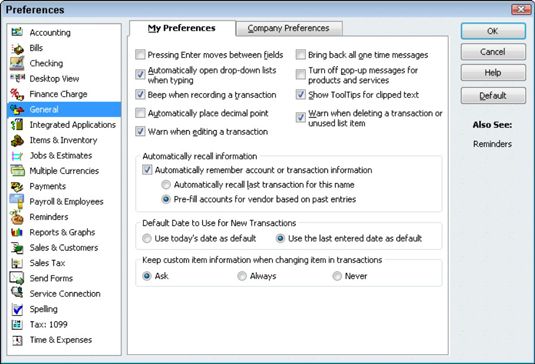
La ficha Preferencias compañía ofrece las siguientes opciones generales de contabilidad, así como ajustes de la fecha de cierre:
Utilice números de cuenta: Le permite introducir un número de cuenta para una transacción. La casilla de verificación asociada, Mostrar Subcuenta Menor Sólo, dice QuickBooks para mostrar sólo el nombre y número de cuenta de una subcuenta (si está usando una) y no el patrimonio total de la cuenta.
Si utiliza una gran cantidad de niveles de subcuentas, esta opción realmente puede limpiar puntos de vista, por lo que es más fácil de decir lo que cuenta que estás mirando.
Exigir cuentas: Le dice a QuickBooks que debe especificar una cuenta para una transacción. Es probable que nunca tiene sentido para anular la selección de la casilla de verificación Requerir Cuentas.
Utilice Seguimiento Clase: Le permite decir QuickBooks que desea utilizar no sólo las cuentas para el seguimiento de su información financiera, sino también las clases. Clases simplemente le permiten dividir la información a nivel de cuenta de otra manera.
Asignar automáticamente Número Entrada diario general: Le dice a QuickBooks para asignar números a las entradas en el diario que se introducen mediante el comando Hacer entrada de diario.
Advertir al publicar una Transacción de Resultados no Asignados: Le dice a QuickBooks para mostrar un mensaje de advertencia cada vez que usted o alguien más intentos de débito o de crédito directamente en la cuenta de utilidades retenidas.
Normalmente, usted no quiere a debitar directamente o abono en la cuenta de utilidades retenidas. Y sólo los contadores calificados entrarían transacciones directamente en las ganancias acumuladas, en cualquier caso.
Fecha Advertencias: Dile a QuickBooks para que le avise cuando usted u otra persona entra en una transacción con una fecha demasiado en el pasado o demasiado lejos en el futuro. Si marca una de las casillas de la fecha de advertencia, también desea especificar el número de días es demasiado lejos en el pasado o demasiado lejos en el futuro.
Fecha de cierre: Le permite identificar una fecha antes de la cual su archivo de datos de QuickBooks no se puede cambiar. En otras palabras, si se establece la fecha de cierre el 31 de diciembre de 2009, usted está diciendo a QuickBooks que usted no desea los cambios realizados en el archivo de datos de QuickBooks antes de esta fecha. También puede hacer clic en el botón Establecer contraseña para mostrar un cuadro de diálogo que le permite crear una contraseña, que se requiere si alguien quiere agregar una transacción de edad o modificar una transacción de edad.
Las versiones anteriores de QuickBooks permiten activar y desactivar una función de seguimiento de auditoría mediante la ficha Preferencias Compañía de las Preferencias de Contabilidad. Sin embargo, desde 2007, QuickBooks ofrece siempre-en pista de auditoría, por lo que no ve una casilla de verificación Audit Trail más. Un pista de auditoría, por cierto, simplemente mantiene una lista de quien hace lo que cambia a las transacciones.






